Konfigurowanie integracji programu OneNote
Zbierz swoje przemyślenia, pomysły, plany i badania w jednym miejscu z OneNote za pomocą opartych na modelach aplikacji Power Apps i aplikacji do zaangażowania klientów (Dynamics 365 Sales, Dynamics 365 Customer Service, Dynamics 365 Field Service, Dynamics 365 Marketing i Dynamics 365 Project Service Automation).
Po włączeniu integracji OneNote, możesz czerpać korzyści ze stosowania OneNote do sporządzania lub przeglądania notatek klienta bezpośrednio z rekordów.
Możesz konfigurować integrację OneNote podczas korzystania z SharePoint Online. Musisz mieć subskrypcję Microsoft 365, aby używać OneNote w aplikacjach opartych na modelu i aplikacjach angażowania klientów.
Krok 1: Włącz opartą na serwerze integrację SharePoint
Zanim będziesz mógł włączyć integrację OneNote musisz włączyć opartą na serwerze integrację SharePoint.
Upewnij się, że masz rolę zabezpieczeń Administrator systemu lub równoważne uprawnienia w usłudze Microsoft Dynamics 365. Możesz też się upewnić, że posiadasz uprawnienia do zapisu i odczytu dla wszystkich typów rekordów, które można dostosowywać.
Sprawdzanie swojej roli zabezpieczeń
Wykonaj kroki opisane w sekcji Wyświetlanie swojego profilu użytkownika.
Nie masz odpowiednich uprawnień? Skontaktuj się z administratorem systemu.
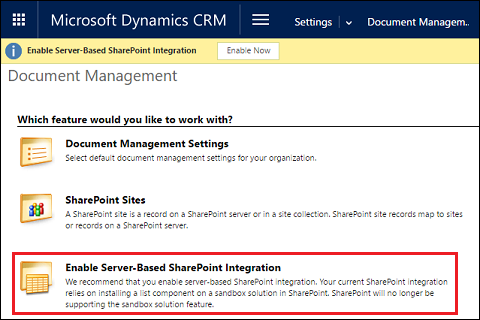
Krok 2: Włącz integrację OneNote
Kiedy włączona jest integracja SharePoint, integracjaOneNote jest wymieniona w Zarządzane dokumentami.
W Centrum administracyjnym Power Platform wybierz środowisko.
Wybierz Ustawienia>Integracja>Ustawienia zarządzania dokumentami.
Wybierz Integracja OneNote.
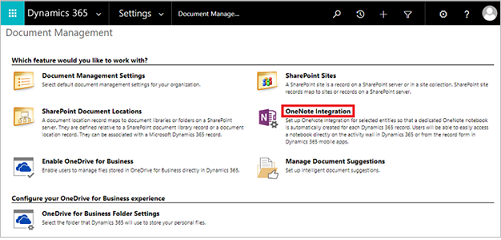
Postępuj zgodnie z instrukcjami kreatora, aby włączyć integrację OneNote dla wybranych encji. Wybierz encje, które potrzebują pełnego notesu na jeden rekord. Wymienione są tylko encje, które są już włączone dla zarządzania dokumentami. Wybierz Zakończ.
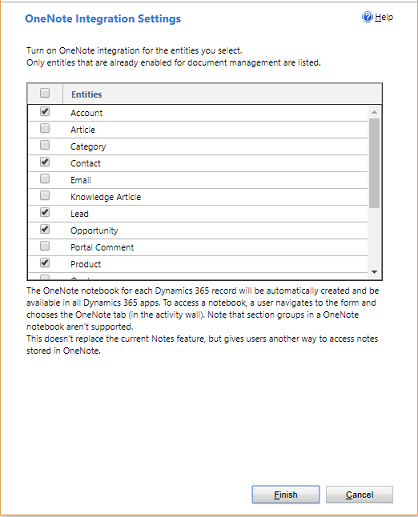
Możesz także włączyć integrację OneNote dla encji z formularza dostosowywania, o ile zarządzanie dokumentami zostało włączone dla tej encji.
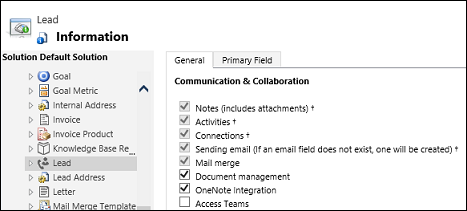
Notatnik OneNote jest automatycznie tworzony dla rekordu przy pierwszym wybraniu karty OneNote w obszarze działań w aplikacjach opartych na modelu i aplikacjach angażowania klientów. Po utworzeniu dedykowanego notatnika OneNote dla tego rekordu aplikacji możesz przeglądać ten notatnik i przechodzić do niego z dowolnego klienta aplikacji Dynamics 365.
Więcej informacji: Tworzenie notatek przy użyciu funkcji OneNote
Aby wyłączyć integrację OneNote
W Centrum administracyjnym Power Platform wybierz środowisko.
Wybierz Ustawienia>Integracja>Ustawienia zarządzania dokumentami.
Wybierz Integracja OneNote.
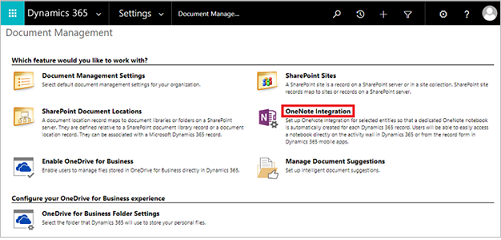
W oknie dialogowym Ustawienia integracji OneNote, wyczyść zaznaczenie wszystkich encji, a następnie wybierz Zakończ.
Rozwiązywanie problemów związanych z integracją OneNote
Dlaczego pliki programu OneNote wyświetlają ikonę folderu?
Jest to znany problem. Wybierz nazwę pliku, aby otworzyć OneNote zgodnie z oczekiwaniami.
Dlaczego moje notesy programu OneNote nie są wyświetlane w obszarze dokumentów OneDrive?
Notesy OneNote zapisane w Microsoft 365 Groups nie będą wyświetlane w OneDrive.
Komunikat o błędzie: Nie można znaleźć notesu
Otrzymujesz ten komunikat o błędzie:
Nie można znaleźć notesu. Notes OneNote mógł zostać usunięty lub przeniesiony do innej lokalizacji. Sprawdź lokalizację notebooka lub skontaktuj się z administratorem, aby zaktualizować rekord lokalizacji przechowywany w Dynamics 365 Customer Engagement. (Błąd: 0x80060729)
Aby rozwiązać ten problem, wykonaj kroki opisane poniżej:
- Zaloguj się do Centrum administracyjnego Power Platform, a następnie wybierz żądane środowisko.
- Wybierz Ustawienia>Integracja, a następnie wybierz Ustawienia zarządzania dokumentami.
- Wybierz Lokalizacje dokumentów SharePoint, otwórz ten rekord lokalizacji dokumentu, a następnie zmień odpowiedni adres URL, tak aby odpowiadał lokalizacji Twojego notesu.
Czy mogę edytować plik OneNote z poziomu aplikacji opartej na modelu lub aplikacji Dynamics 365 Customer Engagement?
Nie. Można to zrobić tylko z aplikacji OneNote, która otwiera się po wybraniu łącza OneNote.
Nie mogę uzyskać dostępu do mojego notesu OneNote.
Nie usuwaj żadnych typów plików OneNote .onetoc2 ani .one w sekcji OneNote w aplikacji. Jeśli to zrobisz, nie będziesz w stanie uzyskać dostępu do notatników OneNote.
Czy obsługiwane są grupy sekcji?
Grupy sekcji, które utrzymują powiązane sekcje razem w OneNote, nie są obsługiwane w aplikacjach Power Apps opartych na modelach ani w aplikacjach do obsługi klienta.
Czy mogę zmienić nazwę sekcji w OneNote Online?
Nie. Możesz tylko zmienić nazwę sekcji w wersji OneNote przeznaczonej na pulpit. Jeśli zmienisz nazwę sekcji w OneNote Online, nie zobaczysz zaktualizowanej nazwy sekcji w aplikacji.
Dlaczego widzę rekordy, które powinny się znajdować na karcie programu OneNote?
Dzieje się tak w przypadku usunięcia wszystkich sekcji w notesie. Zaleca się posiadanie co najmniej jednej sekcji w notesie OneNote. Aby rozwiązać ten problem, wykonaj następujące czynności:
Przejdź do rekordu, w którym widzisz problem. Na przykład, z menu głównego wybierz Sprzedaż>Konta> wybierz rekord konta.
Z menu głównego wybierz menu rozwijane obok nazwy rekordu, a następnie wybierz Dokumenty.
Wybierz Otwórz w SharePoint, a następnie utwórz nową sekcję korzystając z przeznaczonej na pulpit wersji OneNote.
Zmiana nazwy pliku OneNote za pomocą siatki dokumentu powoduje wyświetlenie komunikatu o błędzie
Załóżmy, że są to następujące zdarzenia:
- Użytkownik A otwiera notatkę OneNote w aplikacji Power Apps opartej na modelu lub z aplikacją angażowania klientów Dynamics 365 customer engagement i dodaje treść. Na przykład Sales>Kontakty>kontakt>Podsumowanie>Oś czasu sekcja >+> OneNote.
- Użytkownik A lub inny użytkownik, na przykład użytkownik B, zmienia nazwę pliku OneNote w siatce dokumentu. Na przykład Sales>Kontakty>kontakt>Powiązane>Dokumenty.
- Użytkownik A otwiera notatkę na osi czasu w formularzu. Na przykład Sales>Kontakty>kontakt>Podsumowanie>Oś czasu sekcja >+>OneNote.
W takim przypadku użytkownik A widzi komunikat o błędzie „Folder kontakt został zmieniony lub został usunięty z SharePoint. Oczekiwano go w folderze SharePoint ścieżki".
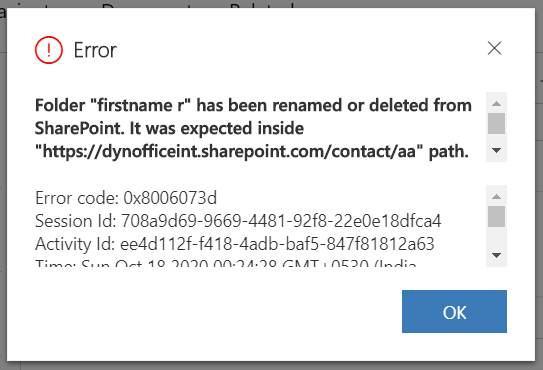
Komunikat o błędzie: Nie można odnaleźć pliku
Pojawia się ten komunikat o błędzie:
Nie można odnaleźć pliku. (Błąd: 0x80060706)
We wdrożeniu lokalnym błąd ten można uzyskać podczas otwierania karty OneNote w encji włączonej dla OneNote jeśli wyłączono CreateSPFoldersUsingNameandGuid za pomocą narzędzia OrgDBOrgSettings. Ustaw tę opcję na Prawda. Zobacz: Narzędzie OrgDBOrgSettings dla Dynamics CRM.
Należy zauważyć, że OneNote wymaga, aby foldery SharePoint zawierały identyfikator GUID.
Pojawia się ten komunikat o błędzie: Lista nie obsługuje tej operacji. (Błąd: 0x80060715)
Po kolejnych kliknięciach w OneNote, zostanie wyświetlony ten komunikat o błędzie: Brak sekcji do wyświetlenia. Należy zauważyć, że nie są obsługiwane sekcje w grupie sekcji. Aby rozwiązać ten problem, ustaw długość ścieżki pliku na mniej niż 70 znaków.
Zmiana nazwy pliku OneNote w Dynamics 365 (online) wersja 9.0 może spowodować konflikt
Weź pod uwagę ten scenariusz:
Użytkownik A otwiera notatkę OneNote w Dynamics 365 Customer Engagement (on-premises) i dodaje zawartość (na przykład: Sprzedaż>Konta> konto >Podsumowanie> Sekcja osi czasu >+> OneNote). Użytkownik A, lub drugi użytkownik, użytkownik B, zmienia nazwę pliku OneNote w siatce dokumentu (Na przykład: Sprzedaż>Konta> konto >Pokrewne>Dokumenty). Użytkownik A otwiera notatkę za pomocą Osi czasu (Na przykład: Sprzedaż>Konta> konto >Podsumowanie> Sekcja Oś czasu >+>OneNote). Użytkownik A powinien zobaczyć notatkę o zmienionej nazwie i istniejącej zawartości. Zamiast tego otwierana jest nowa notatka.
Zobacz też
Opinia
Dostępne już wkrótce: W 2024 r. będziemy stopniowo wycofywać zgłoszenia z serwisu GitHub jako mechanizm przesyłania opinii na temat zawartości i zastępować go nowym systemem opinii. Aby uzyskać więcej informacji, sprawdź: https://aka.ms/ContentUserFeedback.
Prześlij i wyświetl opinię dla